Основные команды при настройке коммутатора
show startup-config
Показывает содержимое конфигурации, которая применяется при загрузке. Можно скопировать эти данные в буфер обмена и сохранить в файл в качестве бэкапа конфигурации. Этот файл потом можно просто вставить (с небольшими оговорками) из буфера обмена в экран консоли, дать команду wr mem, и этим восстановить конфигурацию (многие программы, автоматически сохраняющие и обновляющие конфигурацию, применяют как раз такой метод).
show running-config
Команда show running-config показывает текущую конфигурацию устройства. Running-configuration – это конфигурация, загруженная в данный момент в оперативную память роутера. Когда вы вносите изменения в оборудование, как раз эта конфигурация изменяется. НО ПОСЛЕ ПЕРЕЗАГРУЗКИ ОН ЗАМЕНЯЕТСЯ НА startup-config, так что не бойтесь испортить после перезагрузки все вернеться.
copy startup-config running-config
Отменяет все сделанные (если были) изменения в конфигурации. То же самое произойдет, если выключить/включить питание (перезагрузить устройство).
copy running-config startup-config
Сохраняет в энергонезависимой памяти все изменения, сделанные в конфигурации. Полный аналог команды write или write memory.
Как зайти в режим конфигурации cisco:
Как добавить строчку в конфигурацию:
прим добавить проброс (просто пишем строчку):
ip nat inside source static tcp 192.168.10.4 22 XXX.XXX.XXX.XXXX 22 extendable
Пример: добавить ip на интерфейсе:
interface Vlan1 (вначале указываем на каком интерфейсе)
ip address 192.168.10.4 255.255.255.0 secondary (добавляем второй, если без secondary то замените)
Как удалить строчку в конфигурацию:
Перед строчкой пишем no и пишем строчку прим:
no ip nat inside source static tcp 192.168.10.4 22 XXX.XXX.XXX.XXXX 22 extendable
Как перегрузить cisco:
reload in 1 (1 это время в минутах через сколько)
И решение как в cisco 871 открыть SSH во вне, сделать проброс порта на внутренний IP
100 команд Cisco IOS
“?”
На первый взгляд использование ? для вызова помощи кажется достаточно простым. Однако Cisco IOS кардинально отличается от других операционных систем в плане использования команды помощи. Поскольку Cisco IOS – это операционная система с командным интерфейсом, существуют тысячи команд для настройки и управления, а использование ? поможет сэкономить немало времени.
Эту команду можно применять различными способами. Во-первых, используйте ?, если не знаете какую команду написать. Например, вы можете написать ? в командной строке для вывода всех возможных команд.
Также можно использовать ?, если вы не знаете аргумент какой-либо команды. Например, можно ввести show ip ? Если команде не нужно никаких аргументов, роутер предложит только CR (возврат каретки).
Наконец, можно использовать? для просмотра всех команд, начинающихся с определённой буквы. Например, show c? покажет все команды, начинающиеся с буквы c.
show running-configuration
Команда show running-config показывает текущую конфигурацию устройства. Running-configuration – это конфигурация, загруженная в данный момент в оперативную память роутера. Когда вы вносите изменения в оборудование, как раз эта конфигурация изменяется.
Важно помнить, что конфигурация не сохраняется пока не выполнить copy running-configuration startup-configuration. Команду show running-config можно сокращать до sh run.
copy running-configuration startup-configuration
Эта команда сохранит текущие модификации в настройках (running-configuration, которая хранится в RAM), в энергонезависимую RAM (NVRAM). Если внезапно исчезнет электропитание, то данные в NVRAM сохранятся. Другими словами, если вы внесёте изменения в конфигурацию роутера или перезагрузите его, не используя перед этим данную команду, то все изменения будут утеряны. Команду можно сократить до copy run start.
Команда copy также используется для копирования текущей или стартовой конфигурации на TFTP-сервер.
- Состояние интерфейса (вкл./выкл.)
- Состояние протокола на интерфейсе
- Использование
- Ошибки
- MTU
Более распространёнными, чем show interface являются команды:
show ip interface и show ip interface brief.
Команда show ip interface предоставляет огромное количество информации о конфигурации и состоянии протокола IP и его службах на всех интерфейсах.
Команда show ip interface brief даёт краткий обзор интерфейсов, включая IP-адрес, статусы Layer 2 и Layer 3.
no shutdown
Команда no shutdown включает интерфейс. Она используется в режиме конфигурации интерфейса. Может быть полезна при диагностике или конфигурации новых интерфейсов. Если с каким-либо интерфейсом возникла проблема, можно попробовать ввести shut и no shut. Разумеется, для того, чтобы выключить интерфейс введите shutdown. Команду можно сократить до no shut.
show ip route
Команда show ip route выводит таблицу маршрутизации роутера. Она состоит из списка всех сетей, которые доступны роутеру, их метрике (приоритет маршрутов) и шлюза. Команду можно сократить до sh ip ro. Также после неё могут быть параметры, например sh ip ro ospf (показывает всю маршрутизацию OSPF).
Для очистки всей таблицы маршрутизации необходимо выполнить clear ip route *. Для удаления конкретного маршрута необходимо указать адрес сети после команды, например clear ip route 1.1.1.1.
show version
Команда show version показывает регистр конфигурации (в основном настройки загрузки маршрутизатора), когда последний раз роутер загружался, версию IOS, имя файла IOS, модель устройства, а также количество оперативной и флэш-памяти. Команду можно сократить до sh ver.
debug
У команды debug есть много параметров, и она не работает без них. Эта команда предоставляет детальную отладочную информацию по конкретному приложению, протоколу или службе. Например, debug ip route будет сообщать вам каждый раз, когда маршрут добавляется или удаляется из роутера.
show startup-config
Показывает содержимое конфигурации, которая применяется при загрузке. Можно скопировать эти данные в буфер обмена и сохранить в файл в качестве бэкапа конфигурации. Этот файл потом можно просто вставить (с небольшими оговорками) из буфера обмена в экран консоли, дать команду wr mem, и этим восстановить конфигурацию (многие программы, автоматически сохраняющие и обновляющие конфигурацию, применяют как раз такой метод).
copy startup-config running-config
Отменяет все сделанные (если были) изменения в конфигурации. То же самое произойдет, если выключить/включить питание (перезагрузить устройство).
copy running-config startup-config
Сохраняет в энергонезависимой памяти все изменения, сделанные в конфигурации. Полный аналог команды write или write memory.
write
Сохраняет в энергонезависимой памяти все изменения, сделанные в конфигурации. Полный аналог команды write memory или copy running-config startup-config.
show flash
Показывает размер, свободное место и содержимое (в виде списка) энергонезависимой памяти, которая работает с точно так же, как диск. На этом диске хранятся файлы, с которых записана IOS и конфигурация циски (startup-config и другие). Файлами можно манипулировать командами IOS.
terminal monitor
Переключает вывод debug-информации с консольного порта (RS232) на консоль, подключенную через сетевой интерфейс.
(no) service password-encryption
Команда, которая показывает пароли enable в конфиге в (открытом)закрытом виде
show flash: all
Показывает статус flash - сколько занято, свободно, контрольные суммы, сколько банков и их параметры, тип микросхем памяти.
show vlan (show vlans sh vlans)
Показать существующие vlan и привязку к ним физических интерфейсов.
erase nvram
Очистка конфигурации (startup-config и другая информация), полный сброс энергонезависимой памяти.
end
Полный выход из режима configure. Тот же эффект дает Ctrl-Z.
exit
Шаг назад по дереву конфигурирования (например, выход из реж. конфигурирования одного из интерфейсов).
no vlan n
Удалить vlan n.
(no) shutdown
Административно (включить) выключить сетевой интерфейс.
show vtp status
Показать конфигурацию режима VTP.
vtp mode <server|client>
Включить требуемый режим работы VTP.
show debugging
Показать накопленную (в памяти) статистику отладки.
undebug all
Полностью выключить отладку.
traceroute aaa.bbb.ccc.ddd
Аналог tracert aaa.bbb.ccc.ddd - показать маршрут до указанного IP.
show process cpu
Показать статистику загрузки процессора (в том числе и каждой задачей).
show process cpu history
Показать статистику загрузки процессора с временными графиками.
who
Показать сеансы администраторов, залогинившихся в терминал циски. Выводит примерно следующее:
Line User Host(s) Idle Location
* 98 vty 0 ciadmin idle 00:00:00 10.50.9.152
Interface User Mode Idle Peer Address
ssh -v 2 -l root a.b.c.d
Подсоединиться к <. > по SSH версии 2.
no banner login
Удаляет из конфига все строки banner login (приветствие при логине).
show interfaces port-channel n
Показывает состояние канала портов под номером n, какие порты туда входят.
show ip eigrp neighbors
Показывает EIGRP-соседей, какими интерфейсами с ними контакт, номер EIGRP-процесса.
show ip eigrp interfaces
Показывает список интерфейсов, вовлеченных в EIGRP, номер EIGRP-процесса.
show ip eigrp traffic
show ip eigrp topology
Показывает статистику работы EIGRP, номер EIGRP-процесса.
snmp-server community <строка_пароль> [номер access-листа]
Команда вводится в режиме глобального конфигурирования. Настраивает доступ к внутреннему snmp-серверу для специального ПО (например, чтобы CiscoWorks Device Fault Manager мог собирать статистику о состоянии оборудования). Параметр <строка_пароль> представляет собой community-string, который используется для аутентификации при подключении. Если указать RW, то будет разрешен полный доступ (чтение и запись) в SNMP базу данных устройства (можно не только считывать состояние, но и менять параметры устройства), если RO, то доступ будет только на чтение. Номер access-листа позволяет отфильтровать нежелательные подключения.
setup
Команда setup привилегированного режима запускает мастера первоначальной настройки.
terminal history size n
Команда, меняющая количество запоминаемых ранее введенных команд (n max 256).
telnet IP-адрес
Команда позволяет подключиться к другой циске. <Ctrl+Shift+6> позволяет приостановить сеанс Telnet (не разрывая его) и вернуться к собственной командной строке устройства. Команда disconnect без параметров позволяет разорвать последнее приостановленное соединение, а resume без параметров возобновляет последнее приостановленное соединение.
show diag [номер слота]
Команда показывает подробную информацию о материнской плате устройства Cisco и/или об установленных в слоты адаптерах.
show environment
Команда на некоторых устройствах (чаще дорогих и продвинутых) показывает состояние вентиляторов и температуру устройства, иногда значение питающих напряжений.
show ip sockets
Команда показывает открытые порты и активные соединения устройства Cisco.
show ip traffic
Команда показывает подробную инфо по трафику протоколов IP (много всего, в том числе количество пакетов broadcast и multicast), ICMP, TCP, BGP, IP-EIGRP, PIMv2, IGMP, UDP, OSPF, ARP и об ошибках.
show sessions
Команда показывает информацию приостановленных сессиях Telnet.
show snmp
Команда показывает статистику протокола SNMP (полезно при настройке и проверке работы протокола).
show tcp
Команда показывает подробную статистику о всех открытых соединениях с устройством Cisco
verify flash:имя_файла_IOS
Команда позволяет проверить целостность файла (проверяются контрольные суммы). Полезно выполнить после копирования IOS во флеш (например, при обновлении IOS-а).
clear ip nat translation *
Очистка таблицы NAT, обычно применяемая при смене правил NAT.
Примеры:
Посмотреть таблицу MAC адресов свитча
show mac-address-table
Посмотреть статистику VLAN
или show vlan brief
или show vlan id 20
или show vlan name students
или show vlan summary
Посмотреть статистику портов свитча
show interfaces vlan 20
show interfaces fa0/18 switchport
Базовые команды для конфигурирования CISCO Switch
Следуйте лучшим практикам, чтобы без труда настроить новый сетевой коммутатор.
Связаться с Cisco
Настройке сетевого коммутатора нужно учиться. Как и езде на велосипеде. Никто не рождается с этими навыками. Такая настройка несколько сложнее, чем, скажем, настройка домашнего Интернета и даже коммутатора с автоматической настройкой. Однако, когда есть четкие инструкции, желание и смелость, интегрировать новый коммутатор Cisco в свою бизнес-среду могут даже начинающие ИТ-специалисты. Чтобы предоставить вам виртуальные обучающие инструкции на каждом этапе, мы разделили задачу на простые части: так вы сможете успешно, не сломав себе голову, создать клиента VLANS, настроить DHCP и назначить порты доступа.
Шаг 1. Проверьте свое оборудование
Проверьте номер модели вашего нового коммутатора. Либо, если вы используете резервный коммутатор, проверьте устройство и подключенные к нему кабели на наличие каких-либо повреждений. Если все в порядке, включите питание коммутатора и убедитесь, что все индикаторы находятся в исправном состоянии. Затем, используя консольный кабель, подключите коммутатор к компьютеру в качестве консоли. Для этого вам необходимо скачать и установить программу Putty (или аналогичную служебную программу с забавным названием). Запустите программу Putty и выберите последовательное соединение со скоростью 9600 бит/с. Теперь компьютер подключен к коммутатору и все готово для проверки вывода следующих команд:
В случае запасного коммутатора обязательно удалите файл flash:vlan.dat, чтобы стереть предыдущую конфигурацию.
Шаг 2. Назначение IP-адреса для управления
Вполне возможно, при выборе имени для вашей домашней сети Wi-Fi вы проявили остроумие, но к настройке имени хоста для коммутатора нужно подходить профессионально и придерживаться стандартных формулировок. Следуйте соглашению о назначении имен, которое использует ваша компания, и назначьте IP-адрес в управляющей VLAN. Затем убедитесь, что ваш коммутатор использует заданные имя хоста и доменное имя.
Шаг 3. Проверка номера редакции VTP.
Введите команду show vtp status, чтобы вывести на экран номера редакций протокола виртуального транкинга (VTP). Номера редакций VTP определяют обновления, которые необходимо использовать в домене VTP. Когда вы задаете доменное имя VTP, номер редакции устанавливается равным нулю. Затем каждое изменение в базе данных VLAN увеличивает номер редакции на единицу. Ваш коммутатор будет обрабатывать только те данные, которые поступили от соседнего коммутатора из того же домена, и в том случае, если номер редакции соседнего коммутатора выше, чем его собственный. Это означает, что коммутаторы будут обновлять свою конфигурацию VLAN на основе информации VTP, передаваемой коммутатором с самым высоким номером редакции.
Поэтому, прежде чем добавить свой коммутатор в сеть, вам необходимо обнулить номер его редакции. Чтобы обнулить домен, измените режим конфигурации на прозрачный.
Шаг 4. Настройка портов доступа
Возможно, у вас уже есть готовый шаблон для настройки портов доступа. Если же его нет, следует использовать команды, которые приведены здесь:
Шаг 5. Настройка транковых портов
Введите команду sh int g0/1 capabilities и проверьте поддерживаемый протокол транкинга. Если поддерживается ISL, то для настройки конфигурации транкового порта необходимо ввести команду switchport trunk encapsulation dot1q. Если ISL не поддерживается, введите команду switchport mode trunk. Это означает, что другая инкапсуляция не поддерживается, поэтому в команде инкапсуляции нет необходимости. Он поддерживает только 802.1Q.
Шаг 6. Настройка портов доступа
После выполнения основных операций настройки сетевого коммутатора подходит очередь создания ключей RSA, которые используются в процессе SSH, с помощью следующих команд шифрования:
Для своих ключей общего назначения выберите длину ключа из диапазона от 360 до 2048. Если выбранная длина ключа превышает 512, процесс может занять несколько минут.
Шаг 7. Задайте конфигурацию линии VTY
Если вы еще не настроили строку консоли, вы просто можете ввести эти значения:
Настройте пароль для входа, используя команду enable secret password. Затем задайте пароль privilege exec password с помощью команды username name privilege 15 secret password. Убедитесь, что служба шифрования паролей запущена.
Проверьте доступ SSH путем ввода команды sh ip ssh, чтобы убедиться, что SSH включен. Теперь вы можете попробовать войти в систему с удаленной машины, чтобы убедиться, что вы можете установить ssh-подключение к своему коммутатору Cisco.
Последние штрихи
Вы прошли процесс обучения, набив минимум шишек (хочется надеяться), и теперь почти готовы к запуску. Теперь нужно только проверить доступ, перезагрузить коммутатор и подготовить кабели. Когда и это будет сделано, вам останется наклеить на свой коммутатор этикетку с маркировкой, установить его в стойку и. наконец заняться чем-то поинтереснее.
Остались вопросы?
Если вы хотите получить дополнительные рекомендации или настроить другие устройства, посетите наше сообщество поддержки малого бизнеса. Там вы найдете ответы на распространенные вопросы и пообщаетесь с людьми, которые работают в похожих компаниях и сталкиваются с аналогичными ИТ-проблемами.
Рассмотрим основные команды для работы коммутаторами D-Link, команды для настройка vlan, учетных записей, просмотра конфигурации, интерфейсов и портов.
Просмотр основных характеристик коммутаторов dlink
Эта команда позволяет посмотреть - название модели, mac-address, vlan управления, ip-address, subnet mask, default gateway, firmware version, hardware version, serial number, system name, system location, system uptime и т.п.
Просмотр загрузки процессора (CPU).
Работа с конфигурацией на коммутаторах dlink
Просмотр текущей конфигурации
Просмотр конфигурации в nvram.
Сохранение текущей конфигурации.
Сброс к заводским настройкам
Настройка ip маски и шлюза на коммутаторах dlink
Настройка IP адреса и сетевой маски.
Просмотр интерфейсов управления.
Задание шлюза по умолчанию.
Просмотра маршрута по умолчанию.
Удаление маршрута по умолчанию.
Настройка VLAN на коммутаторах dlink
Просмотр всех созданных vlan.
Добавление vlan на порты.
В первом случае добавляется нетегированная (untagged) vlan на порты 1,2,3,5.
Во втором случае добавляется тегированная (tagged) vlan на порты 8,10.
В третьем случае запрещается прохождение vlan на 9-ом порту.
Настройка vlan управления коммутатора.
Удаление default vlan со всех портов.
Настройка пользователей на коммутаторах dlink
Настройка имени пользователя и пароля.
Просмотр учетной записи.
Cменить пароль существующему пользователю.
Просмотр mac и arp таблиц на коммутаторах dlink
Просмотр таблицы mac-адресов.
Просмотр таблицы mac-адресов для определенного порта.
Просмотр arp табицы.
Просмотр диагностической информации по портам коммутатора dlink
Просмотр режимов работы портов (Speed, Duplex, FlowCtrl).
Просмотр ошибок на портe.
Просмотр статистики по всем портам.
Установка комментария на порт коммутатора dlink
размер комментария может содержать до 32 символов и не должен содержать пробелы.
Сохранение текущей конфигурации коммутатора в энергонезависимую память NVRAM. Для этого необходимо выполнить команду save.
Перезагрузка коммутатора выполняется с помощью команды reboot
Сброс настроек коммутатора к заводским установкам выполняется с помощью команды reset
Просмотр конфигурации коммутатора можно с помощью команды show switch
Таблица 1. Команды для настройки VLAN
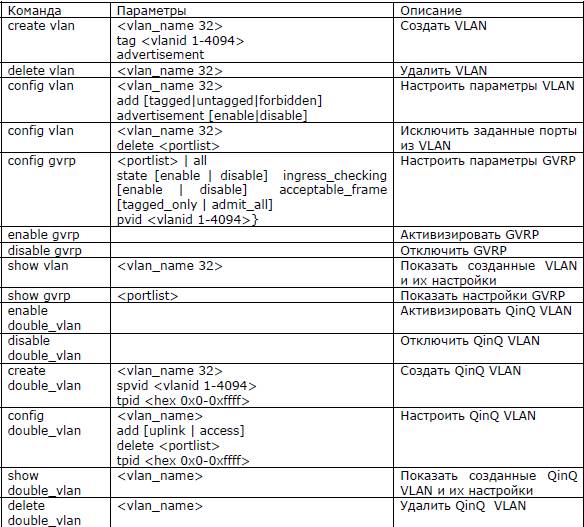
Настройка симметричных VLAN:
Шаг 1. Удаление портов 1-5 из DEFAULT_VLAN
Шаг 2.Создание новой VLAN на коммутаторе идентификатором VID с именем v1.
Шаг 3. Добавить дополнительные порты в ранее сконфигурированную VLAN. Добавить порты коммутатора с 1 по 5 в VLAN v1 сделать порты маркированными/
Шаг 4. Проверка правильности настройки VLAN на коммутаторе
Асимметричные виртуальные локальные сети позволяют клиентам, принадлежащих разным VLAN и не поддерживающим тегирование 802.1Q взаимодействовать с сервером (или нескольким серверам) с через один физический канал связи с коммутатором, не требуя использования внешнего маршрутизатора. Активизация функции «Асимметричные VLAN» на коммутаторе 2-го уровня позволяет сделать его немаркированные порты членами нескольких виртуальных локальных сетей. При этом рабочие станции останутся полностью изолированными друг от друга.
Например, асимметричные VLAN могут быть настроены таким образом, чтобы обеспечить доступ к почтовому серверу всем почтовым клиентам.

Клиенты смогут отправлять и получать данные через порт коммутатора, подключенный к почтовому серверу, но прием и передача данных через остальные порты будет для них запрещена.
Основное различие между базовым стандартом IEEE 802.1Q VLAN (или симметричными VLAN) и асимметричными VLAN заключается в том, как выполняется отображение адресов. Симметричные VLAN используют отдельные адресные таблицы, и таким образом не существует пересечения адресов между VLAN-ами. Асимметричные VLAN-ы могут использовать одну, общую таблицу адресов. Однако, использование одних и тех же адресов (пересечение по адресам) происходит только в одном направлении. В примере, VLAN, созданный для порта, подключенного к почтовому серверу, имел в своем распоряжении полную таблицу адресов, таким образом, любой адрес мог быть отображен на ее порт (PVID).
При использование асимметричных VLAN существует ограничение - протокол IGMP Snooping не поддерживается.
При активизации асимметричных VLAN, уникальный PVID назначается всем портам, создавая отдельную VLAN для каждого порта. Каждый порт при этом, может получать кадры от VLAN по умолчанию. Асимметричные VLAN по умолчанию отключены.
Ниже приведены команды для конфигурирования асимметричных VLAN на коммутаторе с помощью CLI (см. таблица 2).
Таблица 2. Команды для настройки Asymmetric VLAN

Настройка асимметричных VLAN в пределах одного коммутатора:
VLAN V1: порты 1-8, untagged
Разделяемые серверы или Интернет-шлюз
VLAN V2: порты 9-16, untagged
Пользователи VLAN2 (рабочие станции или коммутатор)
VLAN V3: порты 17-24, untagged
Пользователи VLAN3 (рабочие станции или коммутатор)

Требуется реализовать следующую схему:
1. Пользователи VLAN V2 и V3 могут иметь доступ к разделяемому серверу в VLAN V1
2. Пользователи VLAN V2 и V3 могут иметь доступ к Интернет-шлюзу для доступа к Интернет
3. Виртуальные локальные сети V2 и V3 изолированы друг от друга.
Шаг 1. Активизировать асимметричные VLAN на коммутаторе
Шаг 2. Просмотр статуса асимметричных VLAN на коммутаторе
Шаг 3. Создание новых VLAN V2 и V3 на коммутаторе
Шаг 4. Добавить порты в созданные VLAN.
Добавить порты коммутатора с 1 по 16 в VLAN V2, добавить порты с 1-8 и 17-24 в VLAN V3. Сделать порты немаркированными.
Шаг 5. Настроить протокол GVRP (Group VLAN Registration Protocol) на коммутаторе и включить входную фильтрацию на портах каждого VLAN.
Настройка асимметричных VLAN для двух автономных коммутаторов:

VLAN V1: коммутатор 1 порты 1-4, коммутатор 2 порты 1-4, untagged
Разделяемые серверы или Интернет-шлюз
Коммутатор 1 порты 5-8, коммутатор 2 порты 5-8, tagged
Порты используются в качестве восходящих и нисходящих каналов связи с другими коммутаторами
VLAN V2: коммутатор 1 порты 9-16, коммутатор 2 порты 9-16, untagged
Пользователи VLAN2 (рабочие станции или коммутатор)
VLAN V3: коммутатор 1 порты 17-24, коммутатор 2 порты 17-24, untagged
Пользователи VLAN3 (рабочие станции или коммутатор)
Требуется реализовать следующую схему:
1. Пользователи VLAN V2 и V3 могут иметь доступ к разделяемому серверу или Интернет-шлюзу в VLAN V1;
2. Виртуальные локальные сети V2 и V3 изолированы друг от друга.

Шаг 1. Активизировать асимметричные VLAN на коммутаторе.
Шаг 2. Просмотр статуса асимметричных VLAN на коммутаторе.
Шаг 3. Создание VLAN V2 и V3 на коммутаторе.
Шаг 4. Сделать порты 5-8 маркированными в DEFAULT_VLAN.
Шаг 5. Добавить порты в VLAN V2 и V3 на коммутаторе.
Добавить порты коммутатора 1-4 и 9-16 в VLAN V2, добавить порты 1-4 и 17-24 в VLAN V3. Сделать порты немаркированными.
Шаг 6. Добавить порты 5-8 в VLAN V2 и V3. Сделать порты маркированными.
Объединение портов в магистральные линии связи
Объединение портов в магистрали (Port Trunking) позволяет объединить несколько портов вместе для получения одного высокопроизводительного канала связи. Участвующие в объединение порты называются членами магистральной группы (trunk group), при этом один из портов назначается «якорем» группы. Так как все порты магистральной группы должны быть настроены одинаковым образом, то все настройки и дальнейшие их изменения копируются с порта-якоря на оставшиеся порты магистральной группы. Таким образом, необходимо сконфигурировать только порт-якорь. Коммутатор рассматривает все порты в магистральной группе как один порт. Пример применения технологии Port Trunking показан на рисунке 2.
Читайте также:


